まず、今回の大地震で被災された方には心よりお見舞い申し上げます。
言われ続ける東海地震、3分後に起こってもおかしくないとの事・・ いざという時、逃げる為の時間を稼げる手段は早急に
講じなければいけない事を再々認識して、やろうと思いつつやっていなかった子供部屋の家具の固定を急いで済ませました。 子供部屋は将来の事を考慮して壁の下地は全面コンパネ貼りにしていたので固定金具は問題なく取り付け完了
しましたが、石膏ボード貼りのリビングに有る家具の固定には難儀しました・・・
増築部分ゆえ、間柱の位置が不定期で金具を思う位置に設置出来ず、また間柱を探すにも手間取っちゃいました。
ホームセンターでプッシュピン式の探査棒が入手可能ですが、夜になって作業した為購入できずペンチと縫針(ペンチで縫針を持って壁に刺して探す)で探したんだけど、効かせたい位置に家具の強度が有る部分が来ない為、天面に9mmの合板をビスで固定してソコに固定金具を効かせるという面倒な作業になっちゃいました・・
作業時間は1時間以上だったけど、未対策で「即転倒」という最悪の事態は避けれるでしょう。 たぶん・・・・・
専門家は今回の地震が東海地震に結び付かないとは言っていますが、引き金になって連鎖的に起こらない保証なんてドコにも有りませんので「やらなアカンなぁ・・」とお思いの方は、見栄えなど変にこだわらず「安全第一」を考え、早急に手段を講じる事をおすすめします!
それにしても今回の地震は揺れもさることながら、津波の恐怖を見せつけられました。
海岸に近い地域にお住まいの方は避難ルートのシュミレーションなどが必須ですね・・・
言われ続ける東海地震、3分後に起こってもおかしくないとの事・・ いざという時、逃げる為の時間を稼げる手段は早急に
講じなければいけない事を再々認識して、やろうと思いつつやっていなかった子供部屋の家具の固定を急いで済ませました。 子供部屋は将来の事を考慮して壁の下地は全面コンパネ貼りにしていたので固定金具は問題なく取り付け完了
しましたが、石膏ボード貼りのリビングに有る家具の固定には難儀しました・・・
増築部分ゆえ、間柱の位置が不定期で金具を思う位置に設置出来ず、また間柱を探すにも手間取っちゃいました。
ホームセンターでプッシュピン式の探査棒が入手可能ですが、夜になって作業した為購入できずペンチと縫針(ペンチで縫針を持って壁に刺して探す)で探したんだけど、効かせたい位置に家具の強度が有る部分が来ない為、天面に9mmの合板をビスで固定してソコに固定金具を効かせるという面倒な作業になっちゃいました・・
作業時間は1時間以上だったけど、未対策で「即転倒」という最悪の事態は避けれるでしょう。 たぶん・・・・・
専門家は今回の地震が東海地震に結び付かないとは言っていますが、引き金になって連鎖的に起こらない保証なんてドコにも有りませんので「やらなアカンなぁ・・」とお思いの方は、見栄えなど変にこだわらず「安全第一」を考え、早急に手段を講じる事をおすすめします!
それにしても今回の地震は揺れもさることながら、津波の恐怖を見せつけられました。
海岸に近い地域にお住まいの方は避難ルートのシュミレーションなどが必須ですね・・・
昨日のキャプチャソフト、使い方がイマイチ判らん・・・
という声にお答えしてワタクシ流の使い方を紹介しますーーー
このソフト、使っているセキュリティによっては起動時に毎回警告が出ます・・
生成されたフォルダに有る“ハサミで切る”ようなアイコンをクリックすると起動しますが、ワタクシはフォルダから開くのが
面倒なんでショートカットをデスクトップに作って、更にクイック起動バーに格納しています。
そうすればイザ!という時簡単に起動できるもんね
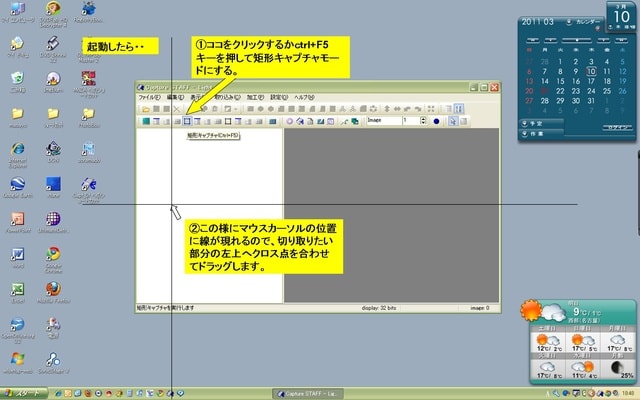
*ドラッグして範囲設定したら1回余分にクリックする事で切り取りが完了します。
この画面では説明の為ウインドゥを大きくしていますが、このウインドゥがデカイと切り取る時に邪魔なんで普段は必要最小限の大きさにして使っています!
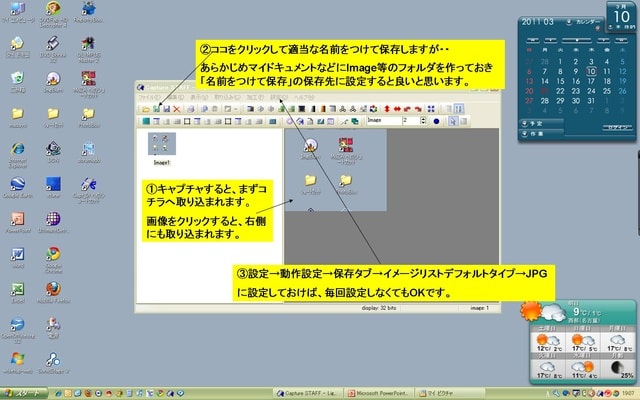
後は画像に有る通り、マイドキュメントなどにあらかじめ作成しておいたフォルダに分かりやすい名前を付けて保存しておけば、ヤプログの作成時、いつも通りに画像挿入するだけでOKです~~~
以上の使い方・・ あくまでねこ流です・・・・・
正当な使い方が有るのかもしれないけど、このやり方で一つ前の記事は作りましたーーーーー
ちなみに上の画像はパワーポイントにプリントスクリーンで取り込んだ画像を貼り、テキストボックスなどで説明文を入れ、
すべてをグループ化して「図として保存」でファイル形式をJPGにしたうえで貼り付けていますぅ。
という声にお答えしてワタクシ流の使い方を紹介しますーーー

このソフト、使っているセキュリティによっては起動時に毎回警告が出ます・・
生成されたフォルダに有る“ハサミで切る”ようなアイコンをクリックすると起動しますが、ワタクシはフォルダから開くのが
面倒なんでショートカットをデスクトップに作って、更にクイック起動バーに格納しています。
そうすればイザ!という時簡単に起動できるもんね

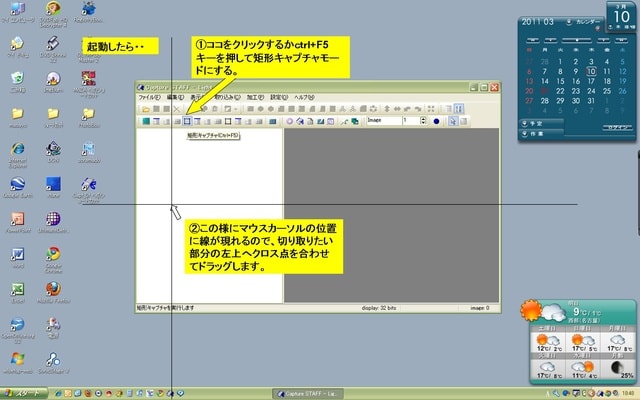
*ドラッグして範囲設定したら1回余分にクリックする事で切り取りが完了します。
この画面では説明の為ウインドゥを大きくしていますが、このウインドゥがデカイと切り取る時に邪魔なんで普段は必要最小限の大きさにして使っています!
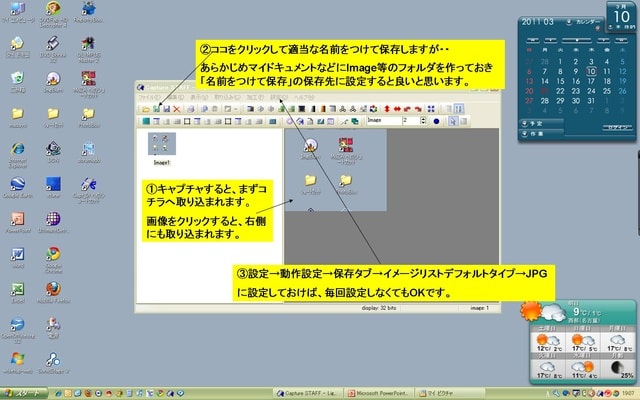
後は画像に有る通り、マイドキュメントなどにあらかじめ作成しておいたフォルダに分かりやすい名前を付けて保存しておけば、ヤプログの作成時、いつも通りに画像挿入するだけでOKです~~~

以上の使い方・・ あくまでねこ流です・・・・・
正当な使い方が有るのかもしれないけど、このやり方で一つ前の記事は作りましたーーーーー

ちなみに上の画像はパワーポイントにプリントスクリーンで取り込んだ画像を貼り、テキストボックスなどで説明文を入れ、
すべてをグループ化して「図として保存」でファイル形式をJPGにしたうえで貼り付けていますぅ。
すごく便利なフリーソフトを教えてもらったぁ
Capture STAFF - Light -


webページやエクセルの表など、なんでも自由自在に切り取ってファイル形式も設定して保存できるーーー

こりゃ便利だわ

Capture STAFF - Light -


webページやエクセルの表など、なんでも自由自在に切り取ってファイル形式も設定して保存できるーーー


こりゃ便利だわ











 “ちょっと下までみんなで来て!” あんた、ドコに居るん? “ウチの前” へ?何??
“ちょっと下までみんなで来て!” あんた、ドコに居るん? “ウチの前” へ?何??
 どれ程かと言うとね
どれ程かと言うとね
